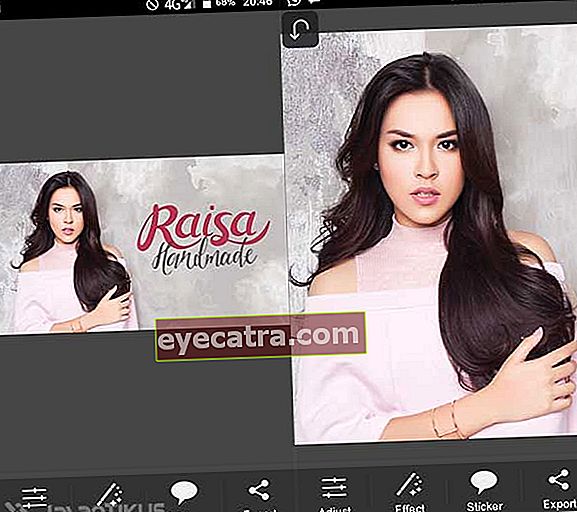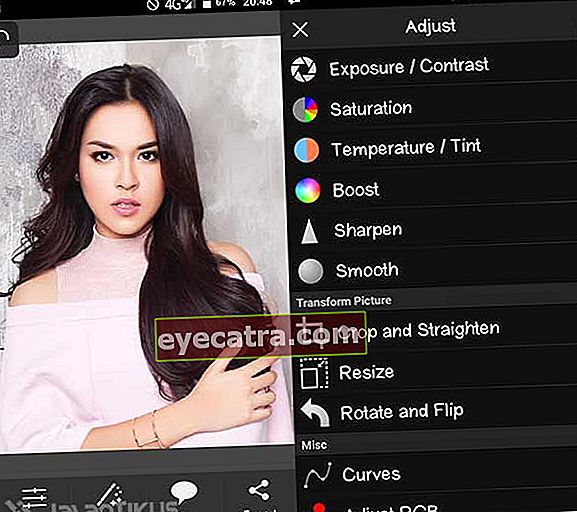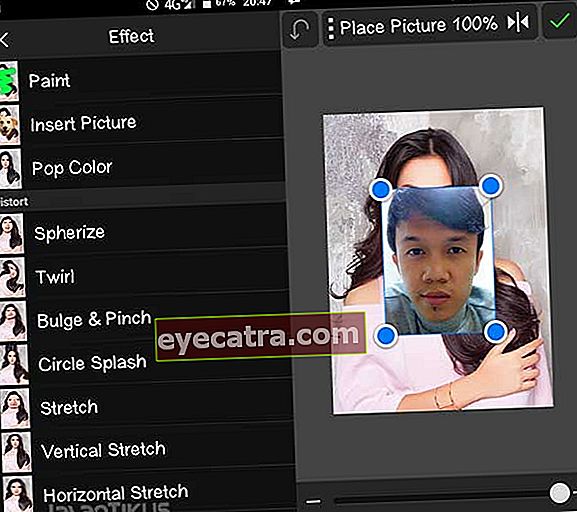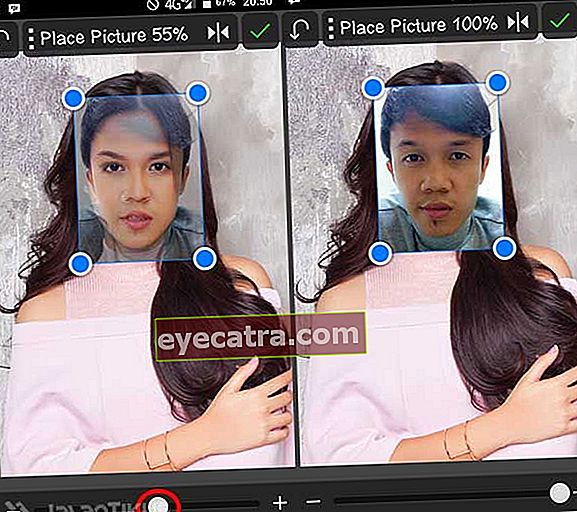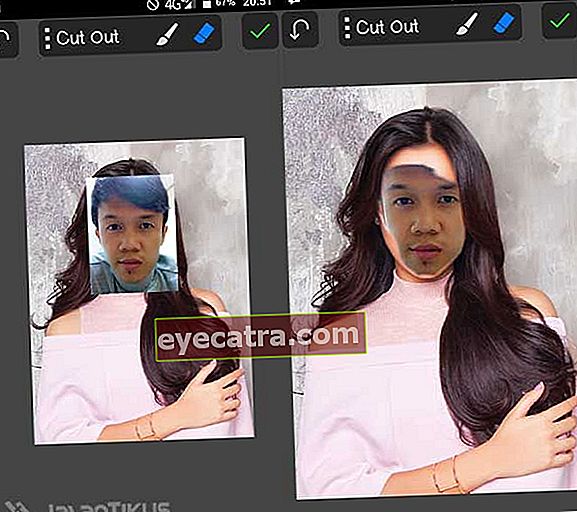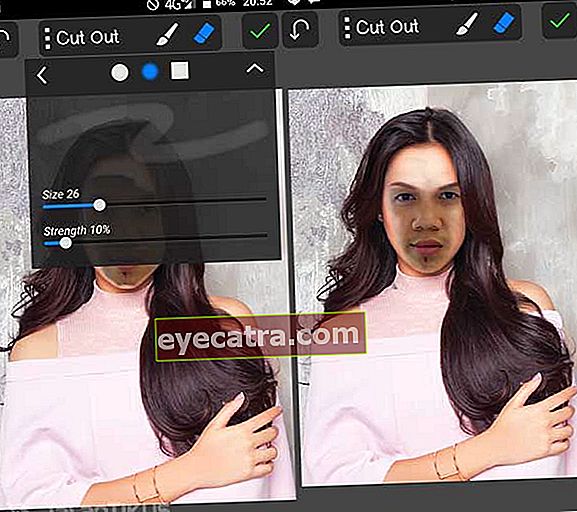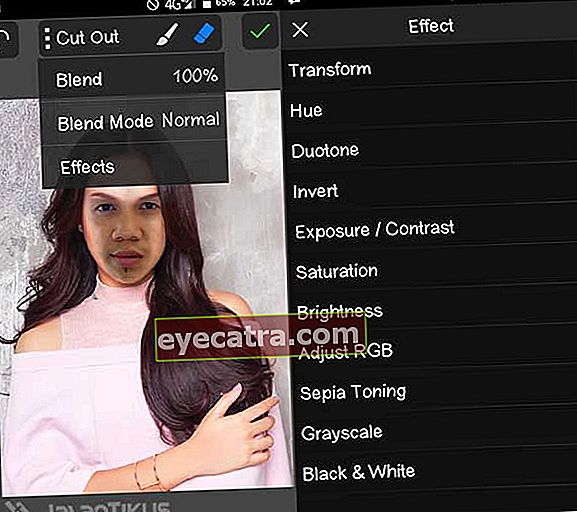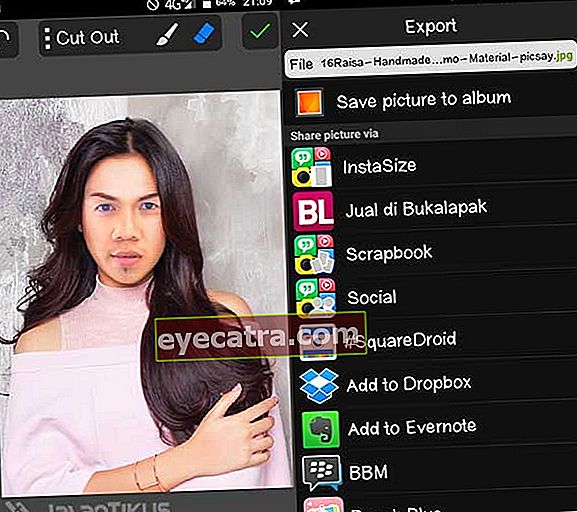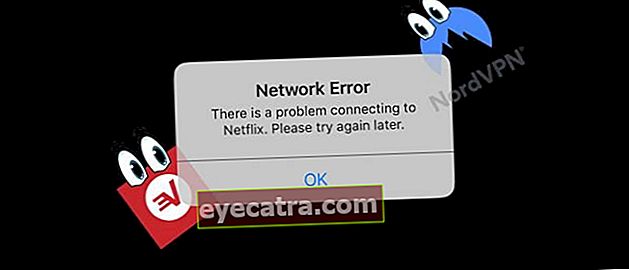hvordan du redigerer dit ansigtsbillede ved hjælp af kunstnerens krop på Android
Hvordan føles det, hvis kunstnerens foto erstattes med vores? Det skal være sjovt at dele på Instagram eller Path. Lad os redigere kunstnerbilleder på Android! Det er virkelig let!
Hvem elsker ikke at have et foto med en kunstner? Eller have et kunstnerlignende udseende. Du kan vise det på Path eller Facebook med stolthed, og du kan endda dele dettags kunstneren live.
Nå, hvis du vil fremstå som en kunstner eller med en kunstner, men har travlt med at arbejde sammen, skal du ikke bekymre dig. Du kan virkelig redigere kunstnerens foto med dit ansigt. Ingen Photoshop, ingen computer. Du kan nemt redigere kunstnerens foto til dit foto på Android.
- Nemme måder at lave 3D-fotos uden Photoshop
- Vil du have smuk? Kun Photoshop! Her er 5 nemme tip til at være smuk med Photoshop
Sådan manipuleres nemt kunstnerbilleder på Android

Husk stadig med vejledningLav 3D-fotos uden Photoshop gav Jaka nogensinde? Du kan nemt få seje redigeringer uden at skulle have en god Photoshop-færdighed at bruge PicSay Pro. Nå, med den samme applikation kan du nemt redigere kunstnerbilleder.
 Shinycore Foto- og billedbehandlingsapps DOWNLOAD
Shinycore Foto- og billedbehandlingsapps DOWNLOAD Sådan redigeres kunstnerbilleder med PicSay Pro
Ansøgning PicSay Pro betalt i Google Play Butik. For at få det gratis kan du læse Sådan får du gratis betalte applikationer, eller køb det. Når alt kommer til alt, kan det nu være kredit at købe applikationer i Google Play Butik.
Når PicSay Pro-applikationen er installeret på din Android, skal du åbne applikationen. Se derefter efter kunstnerens foto, som du vil redigere eller ændre billedet. Find et foto i høj opløsning af kunstneren.
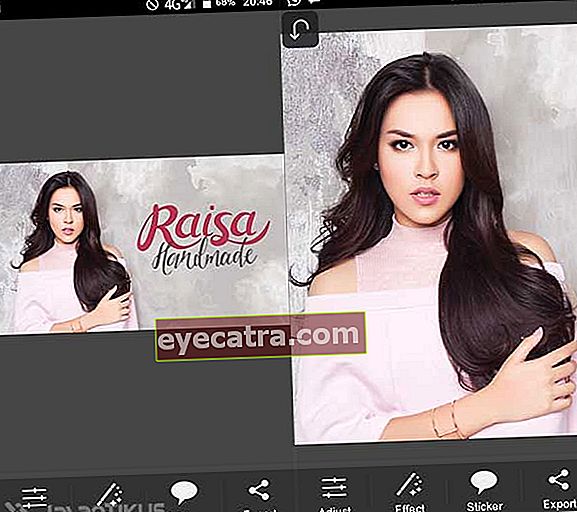
Hvis du synes, at billedet er for hvidt eller lyst, kan du foretage fotojusteringer ved at vælge menuen Boost eller Lysstyrke indtil der produceres en mere passende farve.
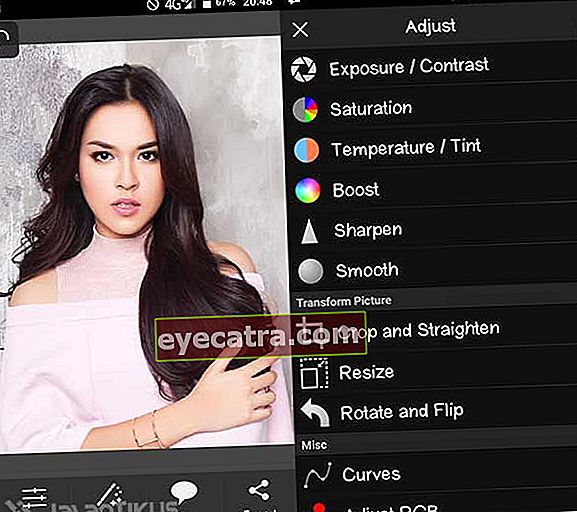
Så gør det tilkalde Dine billeder. Du gør dette ved at vælge menuen Indsæt billede på fanen Effekt, vælg derefter dit foto.
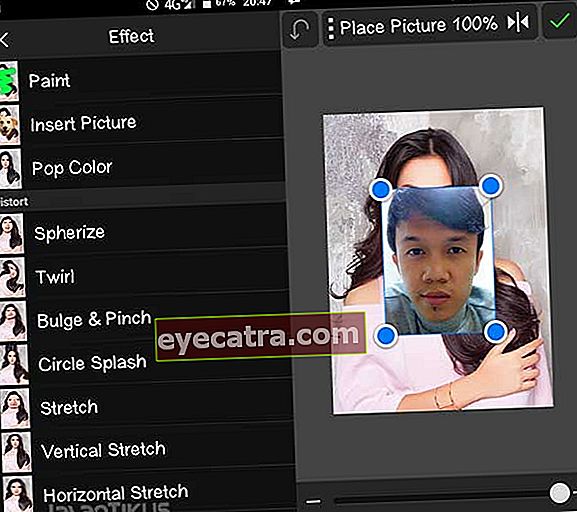
Juster ansigtspositionen på dit foto med kunstnerens foto, som du tidligere har forberedt. Du gør dette med afspil gennemsigtighedsnumrene, skift også billedets position, så den passer. Hvis det føles rigtigt, skal du returnere gennemsigtighedsnummeret til 100% og trykke på fluebenet i øverste højre hjørne.
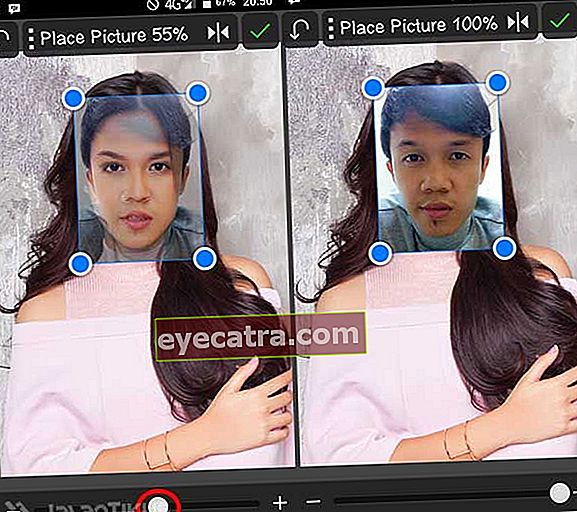
Slet ubrugte områder af billedet undtagen ansigtet. Senere justeres denne ansigtsdel til kunstnerens ansigt. Du kan slette dele af dit ansigtsfoto, der ikke føles rigtige at blive erstattet af en del af kunstnerens foto, f.eks. Øjenbryn.
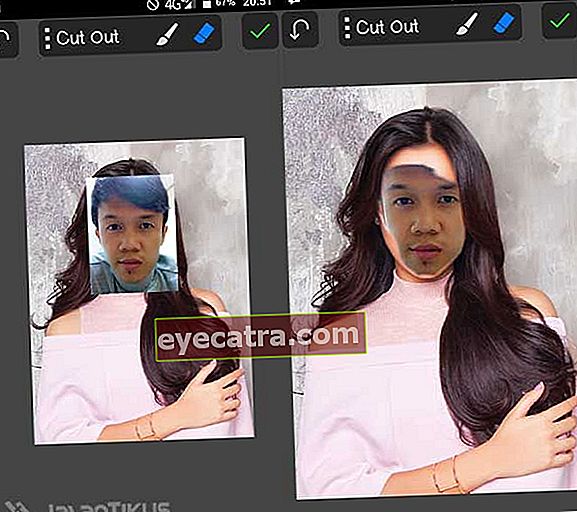
Du er velkommen til at lege med gennemsigtighedsnumrene i sektionen Viskelæder. Bliv kreativ til jævnere sletninger.
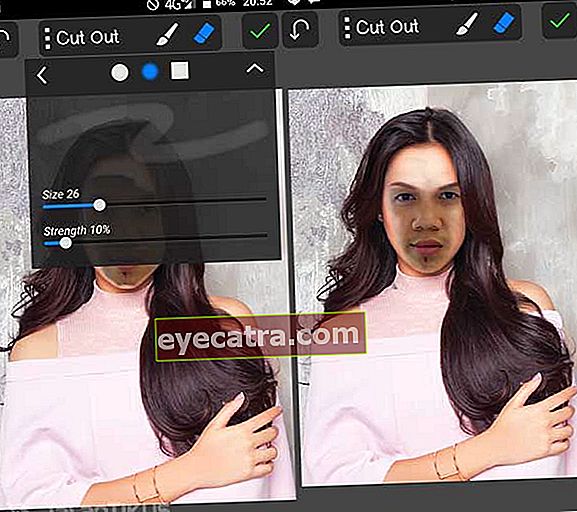
Når det føles rigtigt, er det næste skridt at justere hudtonen på dit foto til kunstnerens hudfarve. Du gør dette ved at justere tallene Lysstyrke, kontrast og mere.
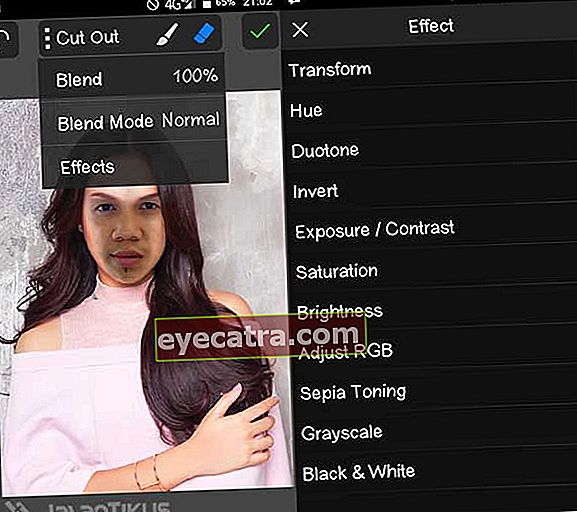
Når alt passer, skal du vælge det grønne flueben i øverste højre hjørne. Vælg derefter en fane Eksport og opbevaringssted.
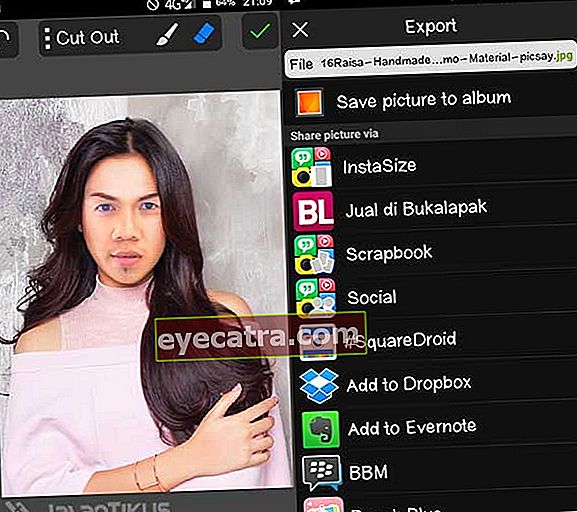
Færdig. Hvor let er det at redigere denne kunstners foto? Følgende er eksempler på redigeringer foretaget til underholdningsformål.



Held og lykke!